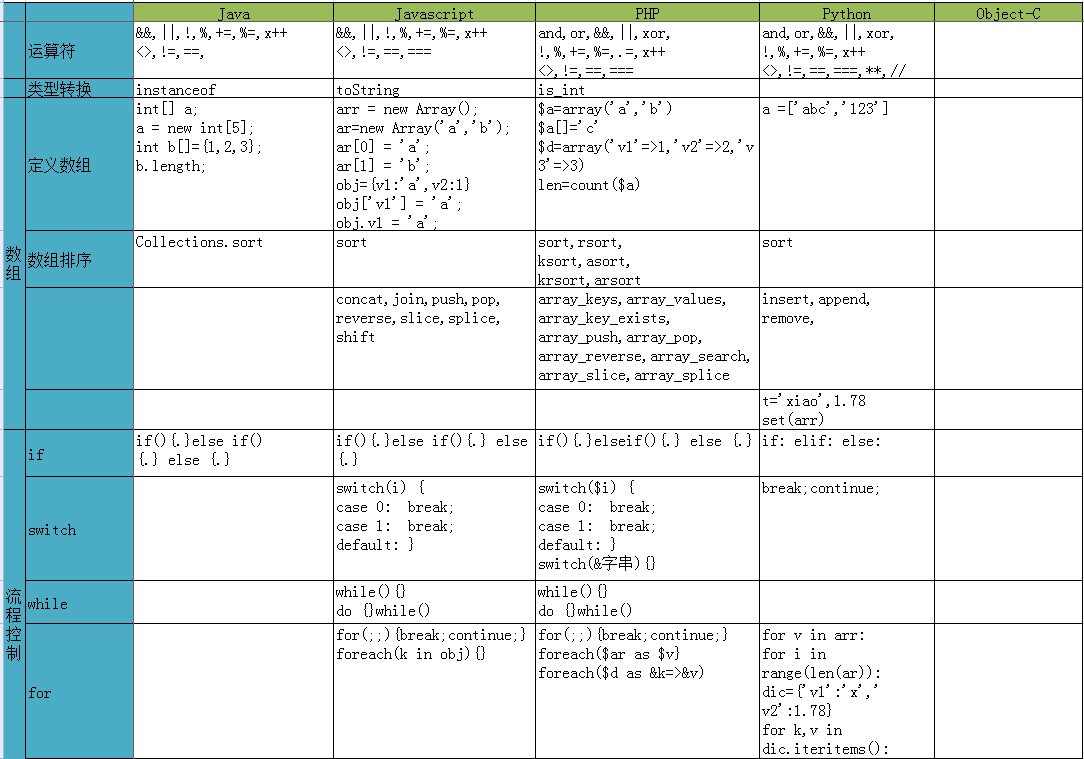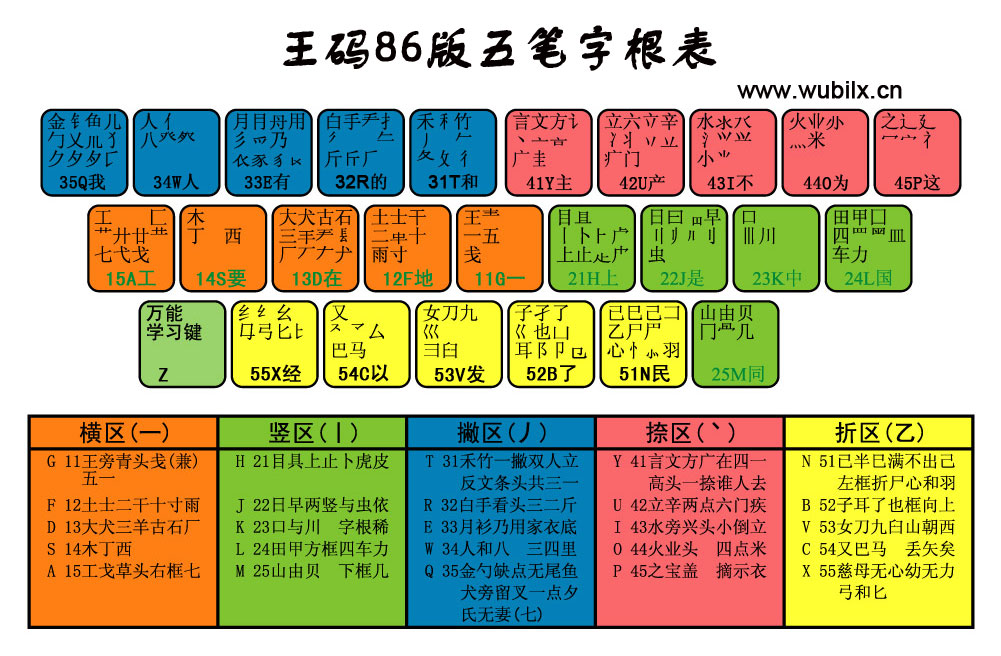index
| WCN | res_WCN | 工具 | res_tools |
| 社会 | res_social | 项目 | res_project |
| 软件 | res_software | 电商 | res_ecommerce |
| 企业 | res_enterprise | APP | res_APP |
| 休闲 | res_leisure | 财经 | res_finance |
poppler-utils yum install poppler-utils pdftotext -layout a.pdf a.txt
https://www.linuxuprising.com/2019/05/how-to-convert-pdf-to-text-on-linux-gui.html
ImageMagick Examples -- Text to Image Handling
ImageMagic图片处理
1,获取图片信息
$identify image.png image.png PNG 559x559 559x559+0+0 8-bit sRGB 467KB 0.000u 0:00.008 如果只需要获取宽高: $identify -format "%wx%h" image.png
2,放大,缩小 -resize
$convert image.png -resize 200x200 resize.png 也可以按照比例(缩小一半): $convert image.png -resize 50% resize.png 还可以多次缩放(先缩小一半,再放大一倍,效果就是变模糊了): $convert image.png -resize 50% -resize 200% resize.png
3,放大,缩小 -sample
与resize的区别在于-sample只进行了采样,没有进行插值,所以用来生成缩略图最合适 $convert image.png -sample 50% sample.png 这个处理的效果就是马赛克: $convert image.png -sample 10% -sample 1000% sample.png
4,裁剪 -crop
从(50,50)位置开始,裁剪一个100X100大小的图片: $convert image.png -crop 100x100+50+50 crop.png 如果不指定位置,则按照这个大小分隔出小图片,这个命令生成crop-0.png,crop-1.png,crop-2.png……: $convert image.png -crop 100x100 crop.png 可以指定裁剪位置的相对位置 -gravity: $convert image.png -gravity northeast -crop 100x100+0+0 crop.png -gravity即指定坐标原点,有northwest:左上角,north:上边中间,northeast:右上角,east:右边中间……
5,旋转 -rotate
$convert image.png -rotate 45 rotate.png 默认的背景为白色,我们可以指定背景色: $convert image.png -backround black -rotate 45 rotate.png $convert image.png -background #000000 -rotate 45 rotate.png 还可以指定为透明背景色: $convert image.png -background rgba(0,0,0,0) -rotate 45 rotate.png
6,合并
合并指的是将一张图片覆盖到一个背景图片上: $convert image.png -compose over overlay.png -composite newimage.png -compose指定覆盖操作的类型,其中over为安全覆盖,另外还有xor、in、out、atop等等 覆盖的位置可以通过-gravity指定: $convert image.png -gravity southeast -compose over overlay.png -composite newimage.png 这是将图片覆盖到底图的右下角。
7,更改图片的alpha通道
分两步: $convert image.png -define png:format=png32 image32.png $convert image32.png -channel alpha -fx "0.5" imagealpha.png 这个命令首先将image.png的格式改为png32(确保有alpha通道),然后更改alpha通道置为0.5,也就是半透明,值的范围为0到1.0 可以使用将一张透明图片覆盖到原图上的方式做水印图片: $convert image.png -gravity center -compose over overlay.png -composite newimage.png $convert image.png -gravity southeast -compose over overlay.png -composite newimage.png
8,拼接
横向拼接(+append),下对齐(-gravity south): $convert image1.png image2.png image3.png -gravity south +append result.png 纵向拼接(-append),右对齐(-gravity east): $convert image1.png image2.png image3.png -gravity east -append result.png
9,格式转换
$convert image.png image.jpg $convert image.png -define png:format=png32 newimage.png
10,文字注释
$convert image.png -draw "text 0,20 'some text'" newimage.png 从文件text.txt中读取文字,指定颜色,字体,大小,位置: $convert source.jpg -font xxx.ttf -fill red -pointsize 48 -annotate +50+50 @text.txt result.jpg
11,去掉边框
$convert image.png -trim -fuzz 10% newimage.png
12.在图片上写字
convert -font Arial -fill blue -draw "text 10,10 'your text here'" test.tif png32:test.png